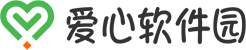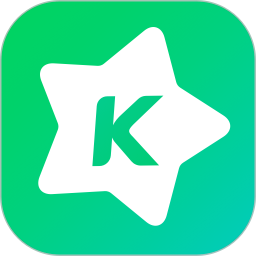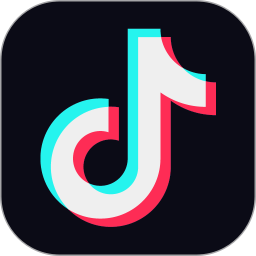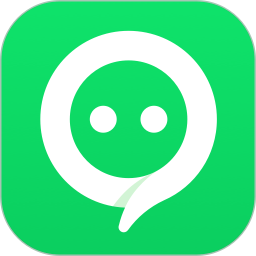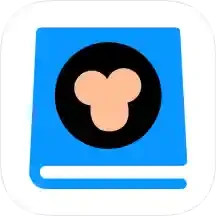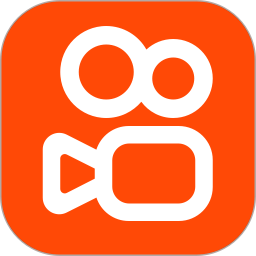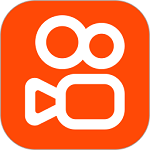火狐浏览器如何设置主页是很多用户们都比较想要了解的相关内容,在软件中设置主页是可以帮助用户们在第一时间打开软件界面就能跳转出自己需要的页面内容,火狐浏览器如何设置主页其实不会太难,如果你不会的话可以跟着流程使用一遍,首先在软件中的右上角点击一个三个点的符号,这个是个意思是更多的图标,你可以点击进入一个菜单中,找到设置这个选项之后,进入设置,这时候有同步服务以及常规还有搜索等等选项供你选择,你需要找到常规的按键进入相关的界面,点击主页功能自定义你的主页,这样就可以很轻松找到设置主页的内容了,火狐浏览器如何设置主页接着点开设置主页后将你需要设置的主页链接输入进去就能完成设置了。
-

-
火狐浏览器下载手机版
- 类型:手机软件
- 大小:69.91M
- 语言:简体中文
- 评分:
- 查看详情
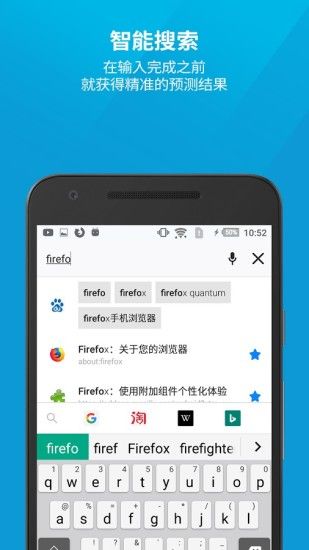
火狐浏览器如何设置主页
首先打开手机上的火狐浏览器APP,进入后点击右上角的更多图标
然后会弹出很长的菜单,点击其中的设置选项
进入设置后,找到并点击常规按钮
进入常规页面后,点击主页选项
弹出设置主页窗口后,点击自定义按钮,输入网站后,点击确定按钮